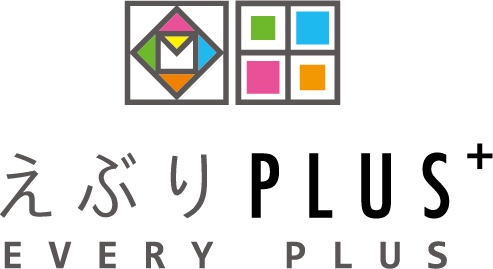オンラインレクはZoomのビデオ通話機能を用いて行います。
<方法>
施設側からの正式依頼が届いた後にZoomのURLを設定します。
正式依頼を承認したのちに表示される画面上で操作をしてください。
オンラインレクでは、Zoomを使うにあたって2つの方法がございます。
①有料版のZoomをお持ちの場合と、②有料版Zoomをお持ちでない場合(発行代行を依頼してください)で、以下でそれぞれを解説していきます。
①ご自身の有料版Zoomを使用する場合
有料版Zoomを既にお持ちの場合は、発行したリンクをエブリプラスに共有いただく必要がございます。
<方法>
Zoomデスクトップアプリの画面で「新規ミーティングの>」をクリックし、表示された番号を選択、続いて表示される「招待のコピー」をクリックします。
これでZoomのURLがパソコン上にコピーされました。
次に貼り付けたい場所にカーソルを合わせて。右クリックで「貼り付け」を押せば画面上にZoomのURLが貼り付けられます。
Zoom発行を終えましたら、必ず施設にチャットにてZoomリンクをお送りください。
※1:他にも発行方法はいくつかありますので、よろしければこちらをご覧ください。
https://applimura.com/zoom-invitation-url/
※2: 動画でわかりやすく紹介をしているものを紹介させていただきます。
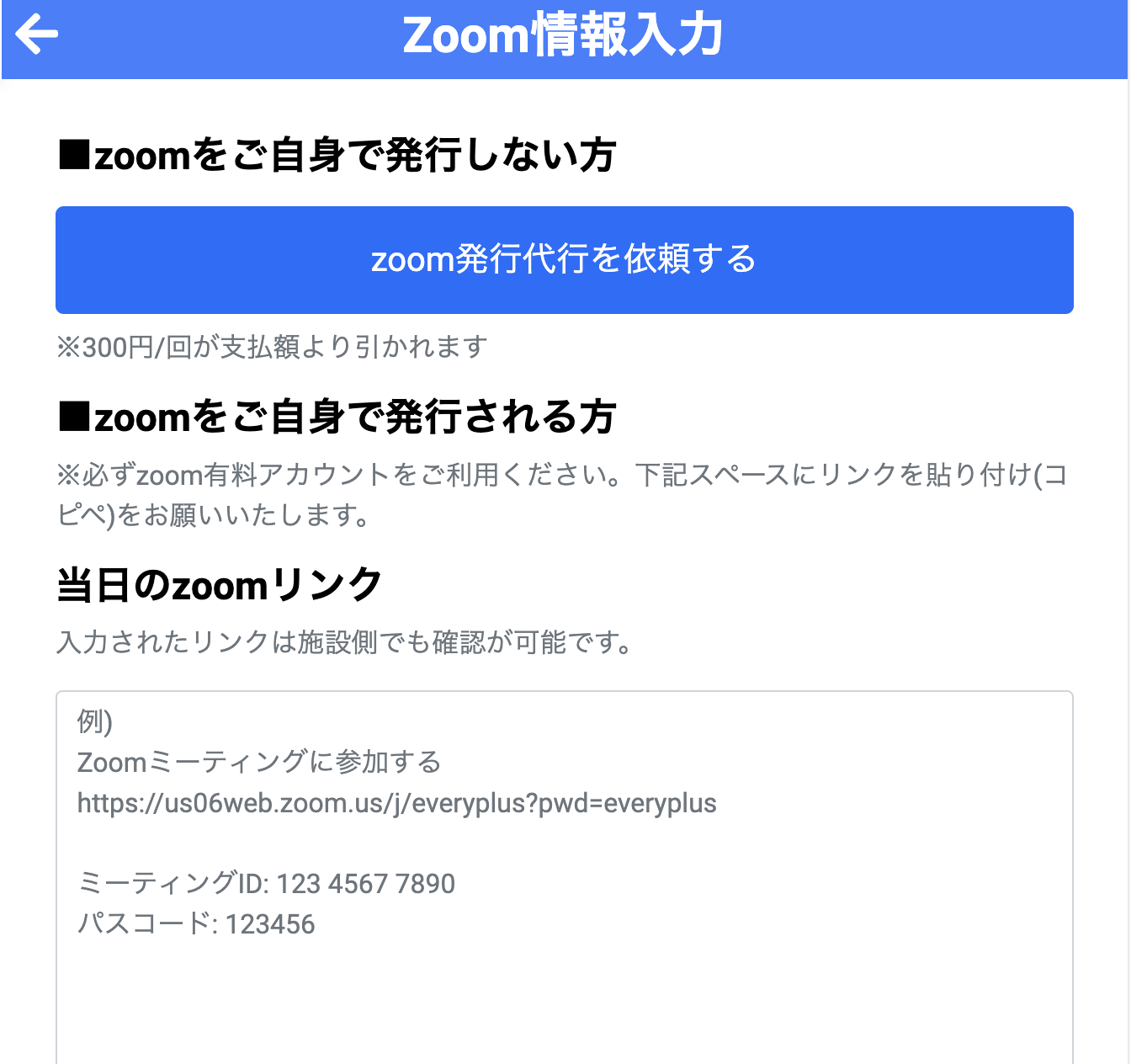
Zoom発行が終了したら、Zoomリンクを以上の画面の「当日のzoomリンク」欄に貼り付けてください。
(施設からの正式依頼を承認後に表示されます)
②有料版Zoomをお持ちでない場合(発行代行を依頼)
有料版のZoomアカウントをお持ちでない場合は、エブリ・プラスの発行する有料版Zoomのリンクをご利用いただく形になります。
※無料版Zoomの場合、40分以上の連続利用ができないためです。
<方法>
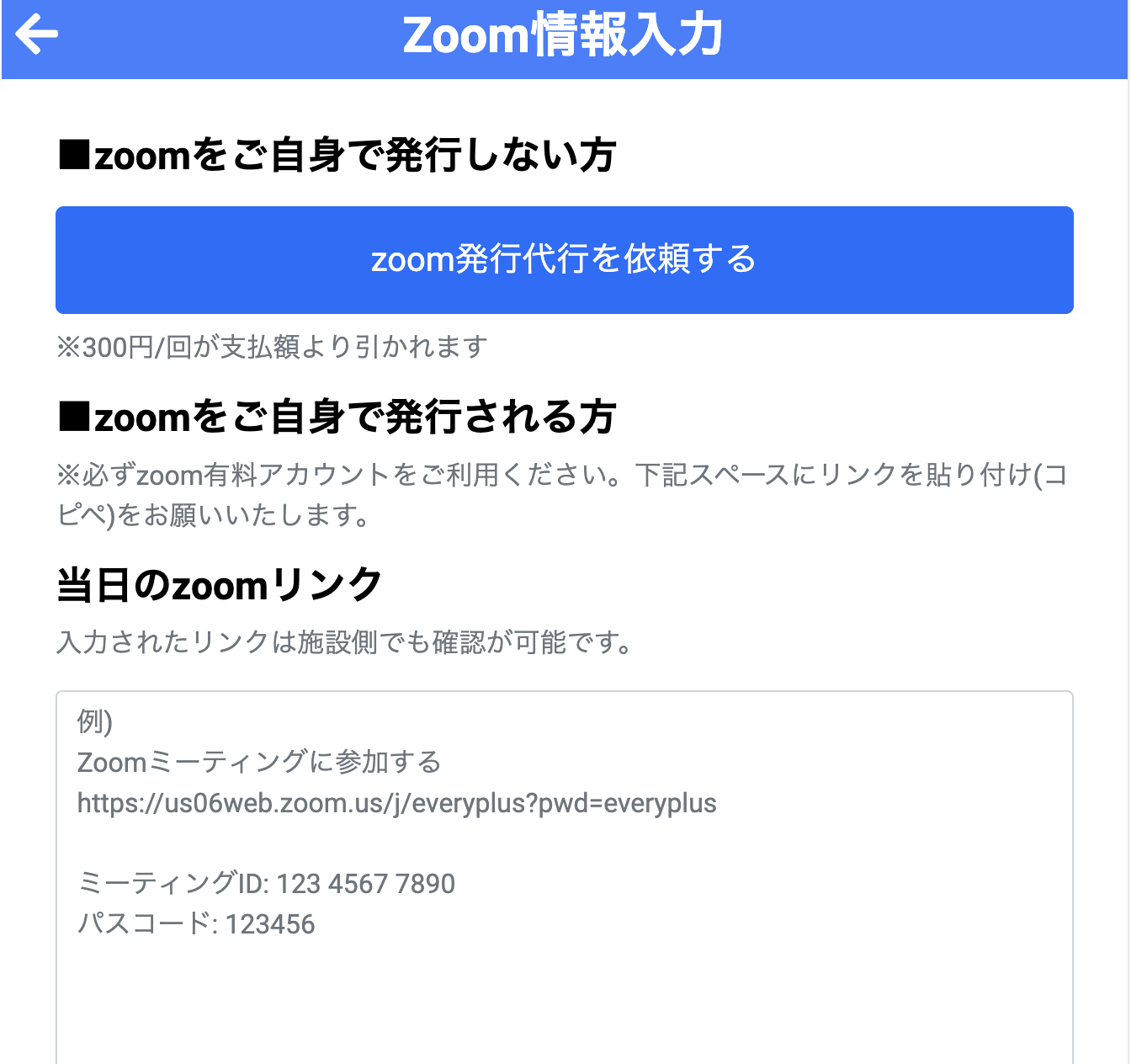
介護施設から正式依頼を受け、正式承認をした後に表示される上の画面にて、青い「Zoom発行代行を依頼する」をクリックしてください。
Zoomリンクが発行されましたら、必ず施設にチャットにてZoomリンクをお送りください。